

Actualizar y optimizar MX-Linux 19.0 y DEBIAN 10.2 después de instalar
En esta publicación procederemos a ofrecer un procedimiento común para actualizar y optimizar, tanto a MX-Linux 19.0 como DEBIAN 10.2 después de instalar, ya que el primero se basa en el segundo.
Para realizar este tutorial hemos usado un archivo ISO de la última Snapshot de MX-Linux, de 64 bits, de fecha diciembre de 2019, llamada MX-19_December_x64.iso, pero que cualquiera puede bajar la última disponible desde aquí, y un archivo ISO de la última versión estable de DEBIAN, de 64 bits, para DVD, de fecha noviembre de 2019, llamada debian-10.2.0-amd64-DVD-1.iso, pero que cualquiera puede bajar la última disponible desde aquí.


Este será nuestro primer tutorial post-instalación sobre DEBIAN 10 – Buster, ya que los últimos creados fueron sobre la anterior versión, DEBIAN 9 – Stretch. Los mismos son, por si desean consultarlos de forma ordenada los siguientes:


Debido a estos artículos, y otros sobre DEBIAN y MX-Linux, que hablan sobre ¿Cómo que són y cómo instalarlos?, iremos de aquí en adelante, directamente a los pasos post-instalación, de estas nuevas versiones disponibles para el año 2020.


Pasos y recomendaciones Post-Instalación para actualizar, personalizar y optimizar DEBIAN 10 y MX-Linux 19
Recuerde que las acciones y los paquetes aquí recomendados para ejecutar e instalar son solo eso, “paquetes recomendados”, y quedá de cada uno, el ejecutarlos e instalarlos todos o algunos de ellos, por qué le son necesarios o útiles, a corto o mediano plazo, para conocerlos y usuarlos, al tenerlos ya ejecutados o instalados.
Y tengan presente que, estas acciones y/o paquetes fueron previamente probados en ambas Distros, y no solicitan desinstalar paquetes instalados por defecto en estas. Además, no incrementan el consumo de Memoria ni CPU ya que, no cargan procesos o demonios (servicios) en memoria por defecto. Para conocer previamente para que se usa cada paquete, haga clic aquí.
Actualizar
Solo para actualizar MX-Linux
A.- Ejecutar MX-Updater en la barra de menú o desde el menú de inicio
B.- Ejecutar desde un terminal iniciando “sesión de root”, la instalación de los siguientes paquetes con la siguiente orden de comando:
apt install mx-clocky mx-findshares mx-switchuser mx-timeset-gui mxt-app
Para actualizar DEBIAN / MX-Linux
Ejecutar desde un terminal iniciando “sesión de root” (root@miordenador$), la instalación de los siguientes paquetes con la siguiente orden de comando:
apt update; apt full-upgrade; apt install -f; dpkg --configure -a; apt-get autoremove; apt --fix-broken install
apt install aptitude apt-xapian-index apt-transport-https; apt update; update-apt-xapian-index
aptitude clean; aptitude autoclean; apt-get autoremove; apt autoremove; apt purge; apt remove
apt install deborphan localepurge prelink
cp /etc/default/prelink /etc/default/prelink.bck-`date +"%d_%b_%y"`
sed -i 's/PRELINKING=unknown/PRELINKING=yes/' /etc/default/prelink
prelink -all
localepurge; update-grub; update-grub2; aptitude clean; aptitude autoclean; apt-get autoremove; apt autoremove; apt purge; apt remove; apt --fix-broken install
Acciones opcionales
1.- Convertir al usuario creado en un usuario sudoers desde el usuario root
adduser miusuario root nano /etc/sudoers miusuario ALL=(ALL:ALL) ALL
Nota: Insertar la última línea debajo de la línea que dice: root ALL=(ALL:ALL) ALL
2.- Actualizar variable $PATH en archivo .bashrc del superusuario: Solo para DEBIAN 10
Nota: Recuerden que en la versión de «DEBIAN 10» si no se inicia “sesión de root” con la orden de comando «su -» en vez de «su root» se necesitará actualizar el contenido de la variable «$PATH» para prevenir problemas de ejecución de comandos, como por ejemplo, al usar el comando «dpkg». Por lo tanto, se debe para corregir este inconveniente de forma temporal agregar los “PATH” necesarios con el comando «export» de la siguiente manera:
export PATH=$PATH:/usr/local/sbin:/usr/sbin:/sbin
Sí se desea, solucionar el mismo de forma definitiva, se deben insertar los “PATH” necesarios de la siguiente manera:
Modo 1: Con el comando echo
echo 'export PATH=$PATH:/usr/local/sbin:/usr/sbin:/sbin' >> /root/.bashrc
echo 'export PATH=$PATH:/usr/local/sbin:/usr/sbin:/sbin' >> /home/miusuario/.bashrc
Modo 2: Con el comando nano
Ejecutar:
nano /root/.bashrc
Y agregar al final la línea siguiente:
export PATH=$PATH:/usr/local/sbin:/usr/sbin:/sbin
Ejecutar:
nano /home/usuario/.bashrc
Y agregar al final la línea siguiente:
export PATH=$PATH:/usr/local/sbin:/usr/sbin:/sbin
Recordatorio: Si inicia sesión con el comando «su -» siempre, se puede omitir este procedimiento.
Personalizar
Creación de carpeta de contenido personalizado o aplicaciones foráneas en «/opt/»
mkdir -p /opt/micarpeta chmod 777 -R /opt/micarpeta chown miusuario. -R /opt/micarpeta
Personalización de opciones de configuración del Panel y sus elementos
En los casos que este tutorial se refiere, Distros DEBIAN y MX-Linux con Entornos de Escritorios XFCE con Menú Whisker, se pueden realizar las siguientes acciones:
- Menú Whisker: Cambiar el tamaño, icono del menú, lista de aplicaciones favoritas, y demás opciones de las pestañas de “apariencia y comportamiento” que se deseen en las propiedades del mismo.
- Barra de Menú: Agregar y/o eliminar los Widgets necesarios o deseados y cambiar la posición y propiedades de los mismos.
Además, con la aplicación Menú Principal (Alacarte) se pueden habilitar/deshabilitar las aplicaciones visibles y deseadas en el Menú de Inicio.
Personalización de opciones de configuración del Escritorio
En la sección (aplicación) llamada Escritorio de XFCE se pueden realizar las siguientes acciones o cambios:
- Fondo: Seleccionar un fondo o varios y elegir el modo de presentación del mismo o todos.
- Menú: Seleccionar las deseadas o necesarias opciones de las categorías: Menú de Escritorio y Menú de Listas de Ventanas.
- Iconos: Seleccionar las deseadas o necesarias opciones de las categorías: Apariencia e Iconos predeterminados.
Personalización del GRUB
- En el caso de MX-Linux se puede modificar la imagen del fondo realizando cambios sobre el tema de GRUB “Linen” que viene por defecto.
- En el caso de DEBIAN se puede modificar la imagen del fondo realizando cambios sobre el tema de GRUB “Starfield” que viene por defecto.
Nota: Este cambio puede realizarse a mano mediante la edición de los archivos de configuración de los temas del GRUB usado, pero es preferible realizar la instalación de la aplicación “GRUB Customizer” y para realizar este cambio, y además aprovechar personalizar las líneas de las entradas del GRUB.
Personalización del Conky de Escritorio
En MX-Linux ya viene instalada dicha aplicación (Conky Manager), pero en DEBIAN haría falta instalarla. Una vez instalada y configurada, solo resta elegir y personalizar el Conky de nuestra elección.
Optimizar
apt install neofetch figlet toilet lolcat
Objetivo
Facilitar la realización de una personalización de los archivos .bashrc del root y usuario.
apt install autoconf automake build-essential dkms fastjar g++ gawk gcc gcc-multilib gettext gettext-base intltool intltool-debian jarwrapper gtk-recordmydesktop linux-headers-$(uname -r) mawk mesa-common-dev minizip nasm perl perl-base perl-modules-5.28 pkg-config python-apt python-glade2 python-gtk2 python-libxml2 subversion wx-common wx3.0-headers x11proto-record-dev zlib1g zlib1g-dev
Objetivo
Proveer soporte a acciones avanzadas, tales como compilación de kernels u otras aplicaciones.
apt install libalien-wxwidgets-perl libbz2-dev libc6 libcdio-cdda-dev libcdio-dev libcdio-paranoia-dev libcurl3-gnutls libgcc1 libgl1-mesa-dev libglade2-0 libglade2-dev libglib2.0-0 libglib2.0-bin libglib2.0-data libglib2.0-dev libglibmm-2.4-1v5 libglibmm-2.4-dev libglu1-mesa-dev libgmp3-dev libgtk-3-dev libgtk2.0-0 libgtk2.0-bin libgtk2.0-common libgtk2.0-dev libguichan-sdl-0.8.1-1v5 libjack-jackd2-dev liblocale-gettext-perl libpcre16-3 libmodule-pluggable-perl libpng16-16 libsdl-console-dev libsdl-gfx1.2-dev libsdl-image1.2-dev libsdl-mixer1.2-dev libsdl-net1.2-dev libsdl-ocaml-dev libsdl-pango-dev libsdl-perl libsdl-sge-dev libsdl-sound1.2-dev libsdl-ttf2.0-dev libsdl1.2-dev libsdl2-2.0-0 libsdl2-dev libsdl2-image-dev libsdl2-mixer-dev libsdl2-net-dev libsdl2-ttf-dev libsigc++-2.0-dev libsndfile1-dev libstdc++6 libtool libvorbisenc2 libwx-perl libwxbase3.0-dev libxcb-xtest0 libxcb-xv0 libxml2 libxml2-dev libxml2-utils libxtst-dev libxv-dev libxv1 libxvmc1 libxxf86vm-dev
Objetivo
Proveer soporte a aplicaciones importantes para usuarios avanzados (multimedias, gamers, desarrolladores, entre otros).
apt install arj bzip2 gzip lhasa liblhasa0 lzip lzma p7zip p7zip-full p7zip-rar sharutils rar unace unrar unrar-free tar unzip xz-utils zip
Objetivo
Proveer soporte completo a actividades de compresión/descompresión sobre el Sistema Operativo.
apt install alien curl debian-keyring debian-archive-keyring htop lynx net-tools nmap rpm rpm-i18n screen ssh sudo testdisk w3m w3m-img
Objetivo
Instalar complementos y aplicaciones básicas (esenciales y/o útiles) en cuanto a Interfaz de Terminal (CLI) se refiere.
apt install alacarte baobab bleachbit brasero brasero-cdrkit camera.app cdrskin cheese chromium chromium-l10n converseen dcraw dvd+rw-tools dvdauthor evince ffmpegthumbnailer file-roller firefox-esr firefox-esr-l10n-es-es fslint gdebi gedit gedit-plugins gimp gimp-gmic gimp-data-extras gimp-gap gimp-gutenprint gimp-plugin-registry gimp-help-es gnome-disk-utility gnome-orca gparted gphoto2 gpicview gufw imagination kodi libdvdread4 libdvdnav4 libmimic0 libxm4 lightdm-gtk-greeter-settings lsb-release lsdvd menu-l10n menulibre mirage onboard pitivi ooo-thumbnailer plymouth plymouth-themes plymouth-x11 rhythmbox rhythmbox-plugins rhythmbox-plugin-cdrecorder software-properties-gtk seahorse simple-scan shotwell software-properties-gtk sound-juicer synaptic thunderbird thunderbird-l10n-es-es totem totem-plugins update-notifier vlc vlc-plugin-notify vokoscreen xarchiver xscreensaver zipper.app
Objetivo
Instalar complementos y aplicaciones básicas (esenciales y/o útiles) en cuanto a Interfaz Grafica (GUI) se refiere.
apt install game-data-packager games-minesweeper games-tetris games-thumbnails gnome-cards-data gnome-games
Objetivo
Instalar los paquetes de aplicaciones de ocio y entretenimiento (juegos) básicos (esenciales y/o útiles) para usuarios comunes (ofimáticos).
Resultados
En mi caso, ejecute este procedimiento sobre mí Distro MX-Linux 19 para generar mi nueva ISO portable e instalable con una personalización y optimización extrema, que suelo llamar “MilagrOS”, ahora en su versión 2.0. Adjunto pantallazos para que vean el resultado:
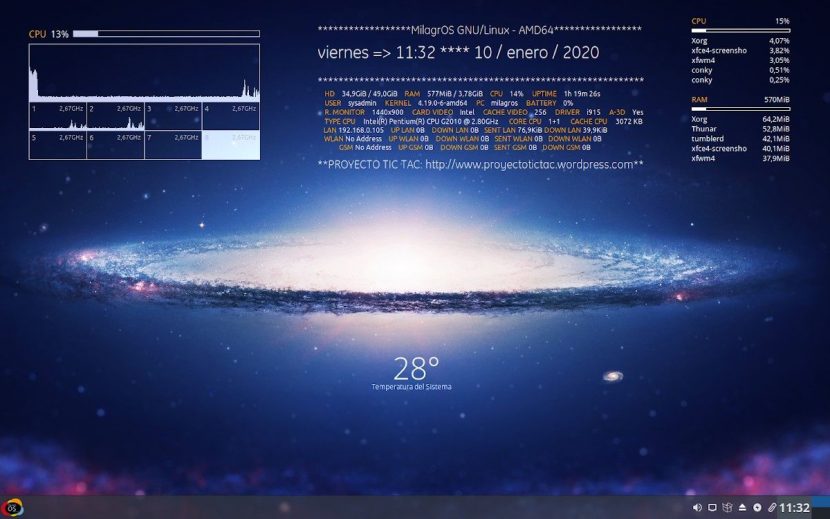
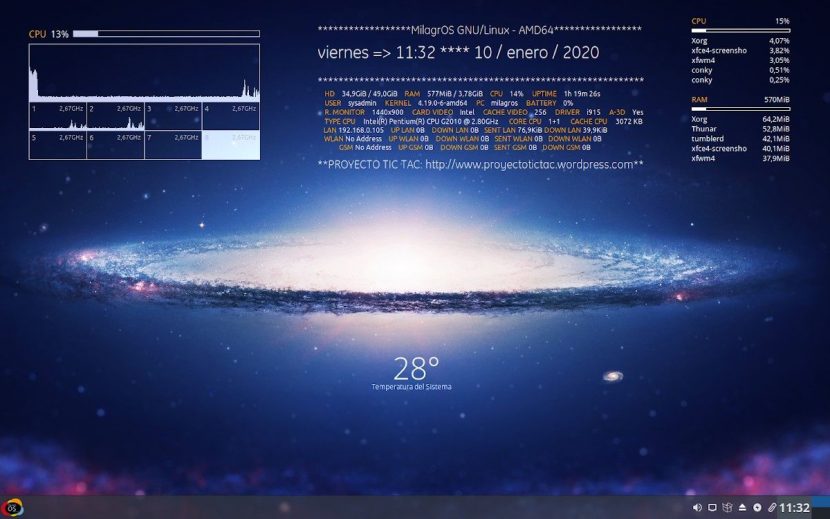
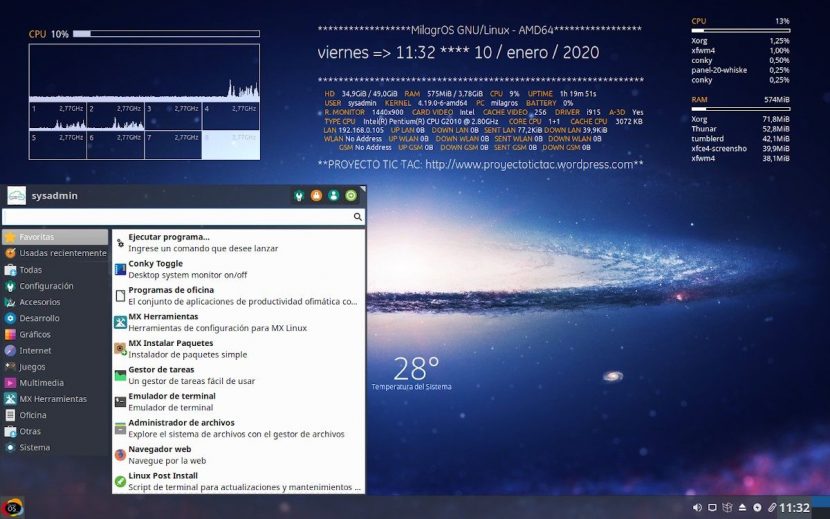
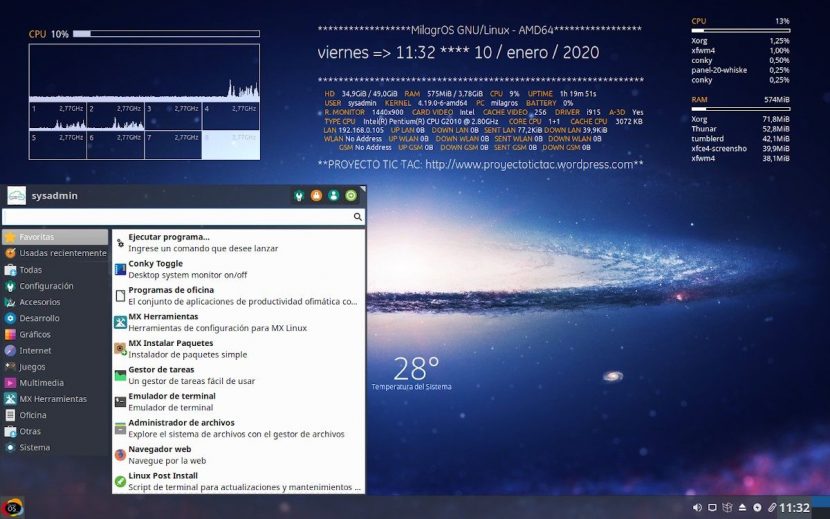
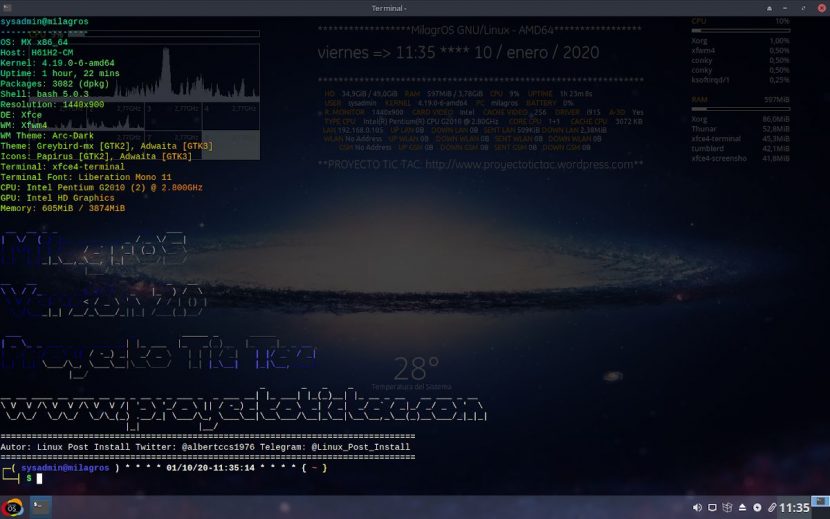
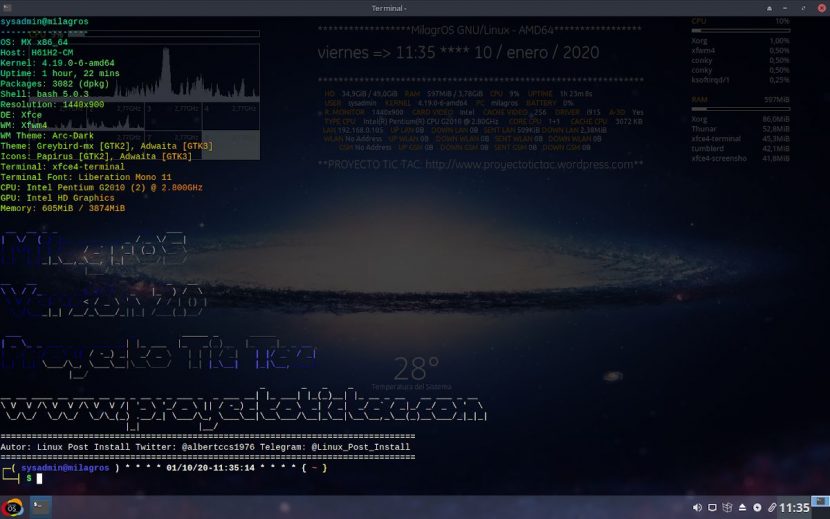
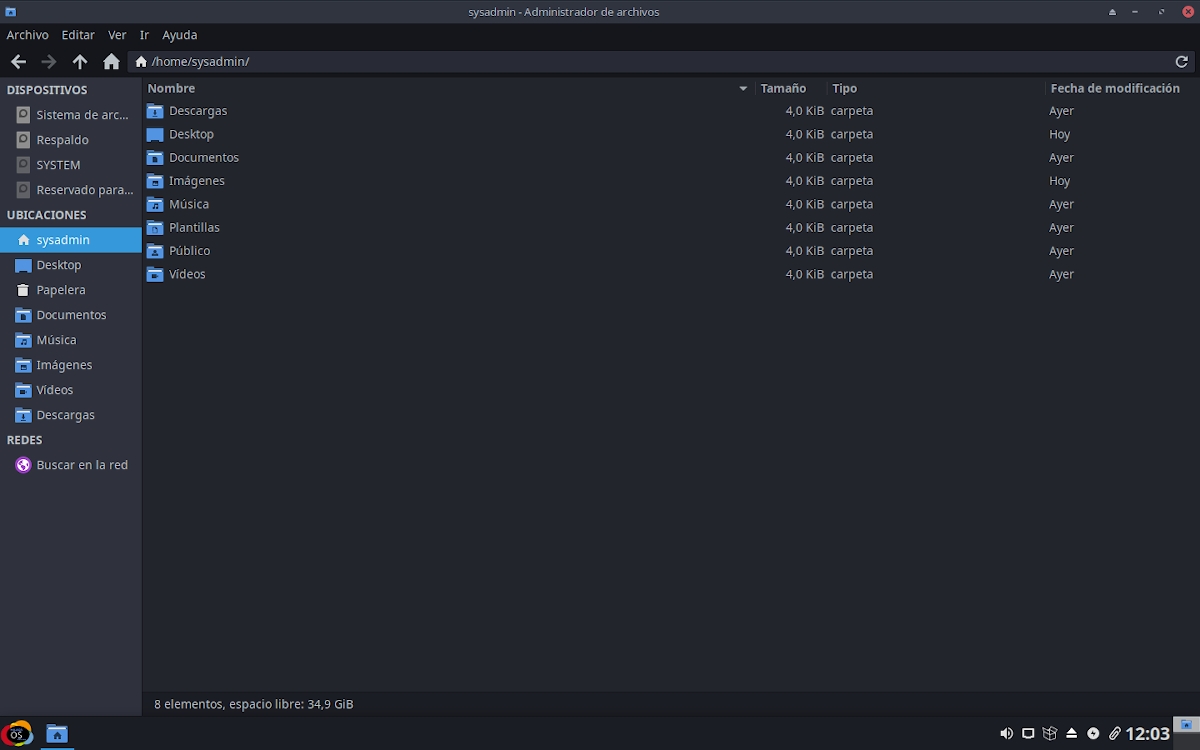
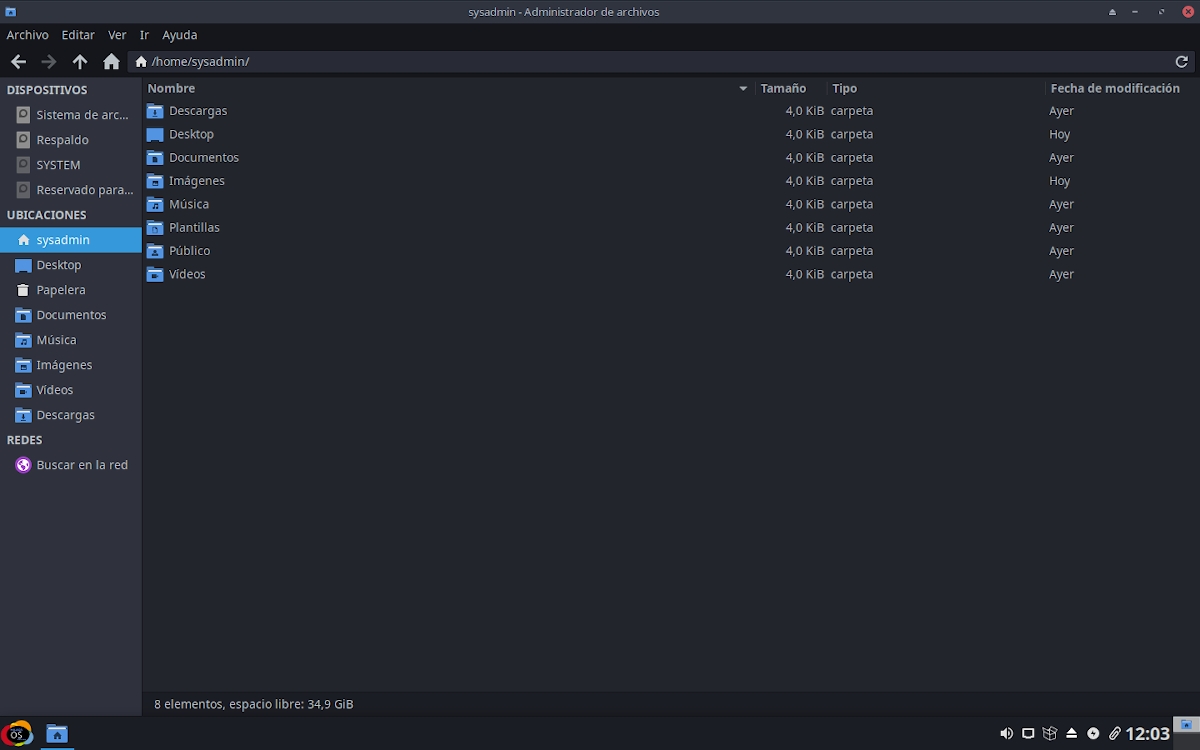
Hasta aquí, esta primera parte de este tutorial. En la segunda parte comentaremos que otros paquetes (aplicaciones) son las recomendadas para seguir optimizando (complementar) las Distros DEBIAN 10 y MX-Linux 19.
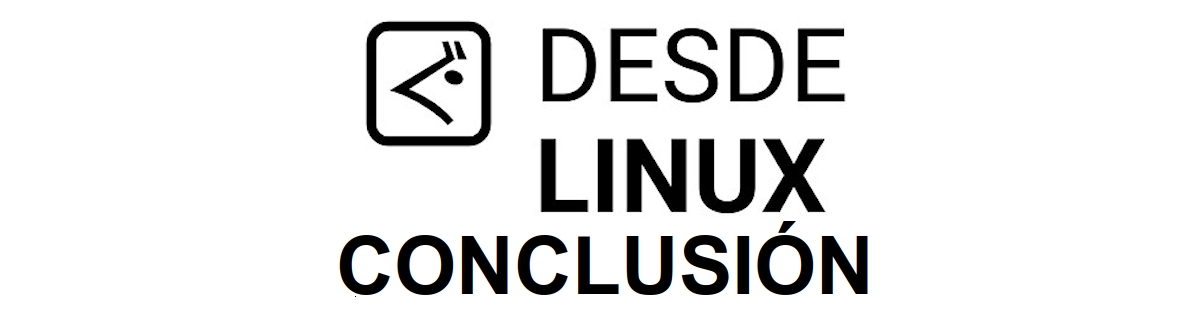
Fuente obtenida de: https://blog.desdelinux.net/actualizar-optimizar-mx-linux-19-debian-10-despues-instalar/